为进一步提高学校信息化的管理、应用和服务水平,满足学校教学、科研和办公室使用计算机和操作系统的需要,浙江大学微软产品校园正版软件平台于2018年6月8日正式上线运行。全校......
2023-05-21 300 浙江大学正版软件平台
小伙伴们知道在电脑版的全球学术快报中如何快速导出参考文献格式吗,其实导出的方法是非常简单的。我们只需要找到并点击打开想要引用的文献后,点击“引用”按钮,系统救护自动生成相应的参考文献格式,我们可以直接进行复制并在自己的论文中进行粘贴,非常地方便快捷。接下来,小编就来和小伙伴们分享具体的操作步骤了,有需要或者是感兴趣的小伙伴们快来一起往下看看吧!
第一步:点击打开电脑版全球学术快报;
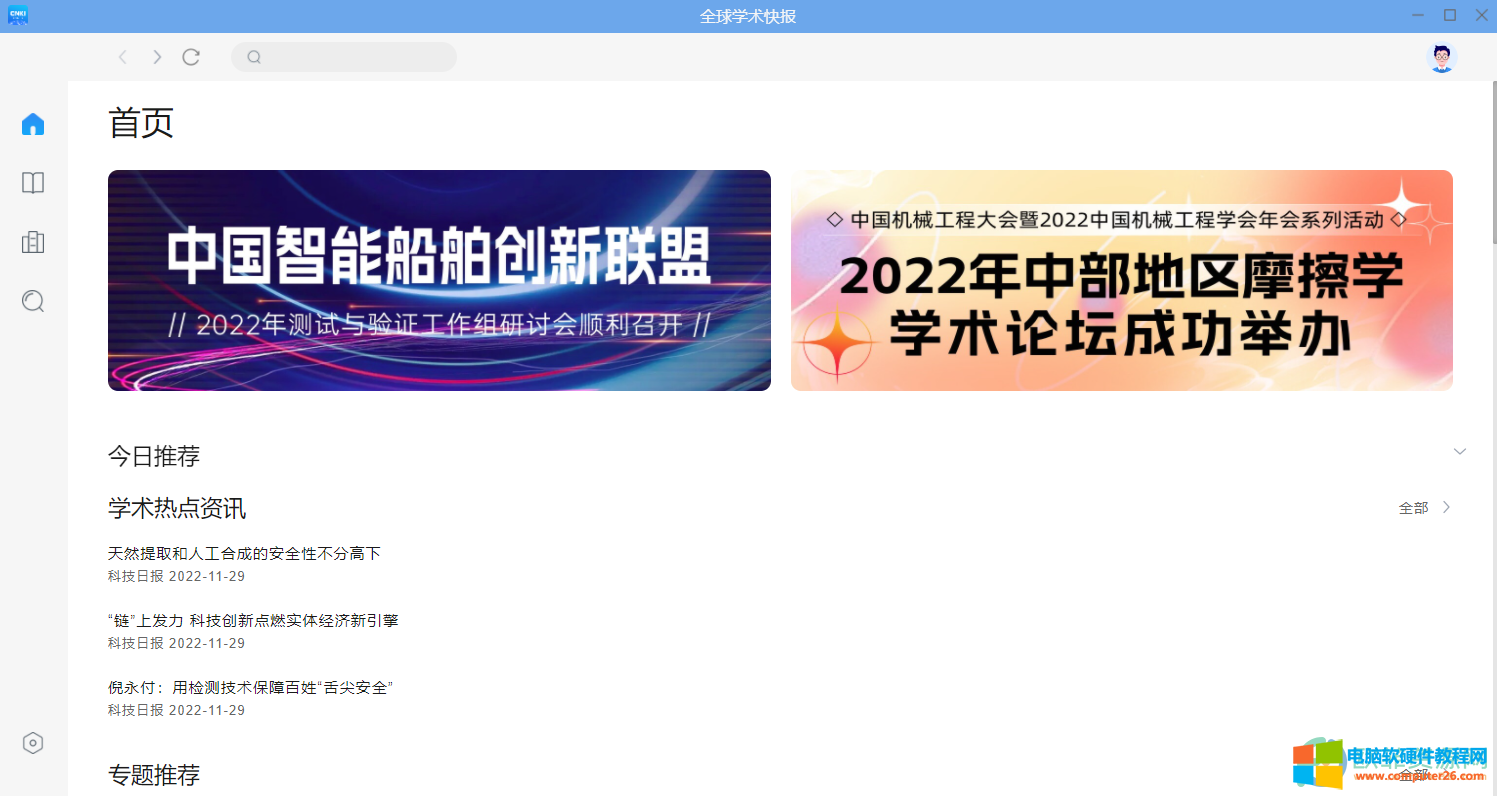
第二步:可以在界面左侧点击切换到图书馆中,然后按照学科,期刊,主题,项目,学者,热点等分类查找想要的文献;
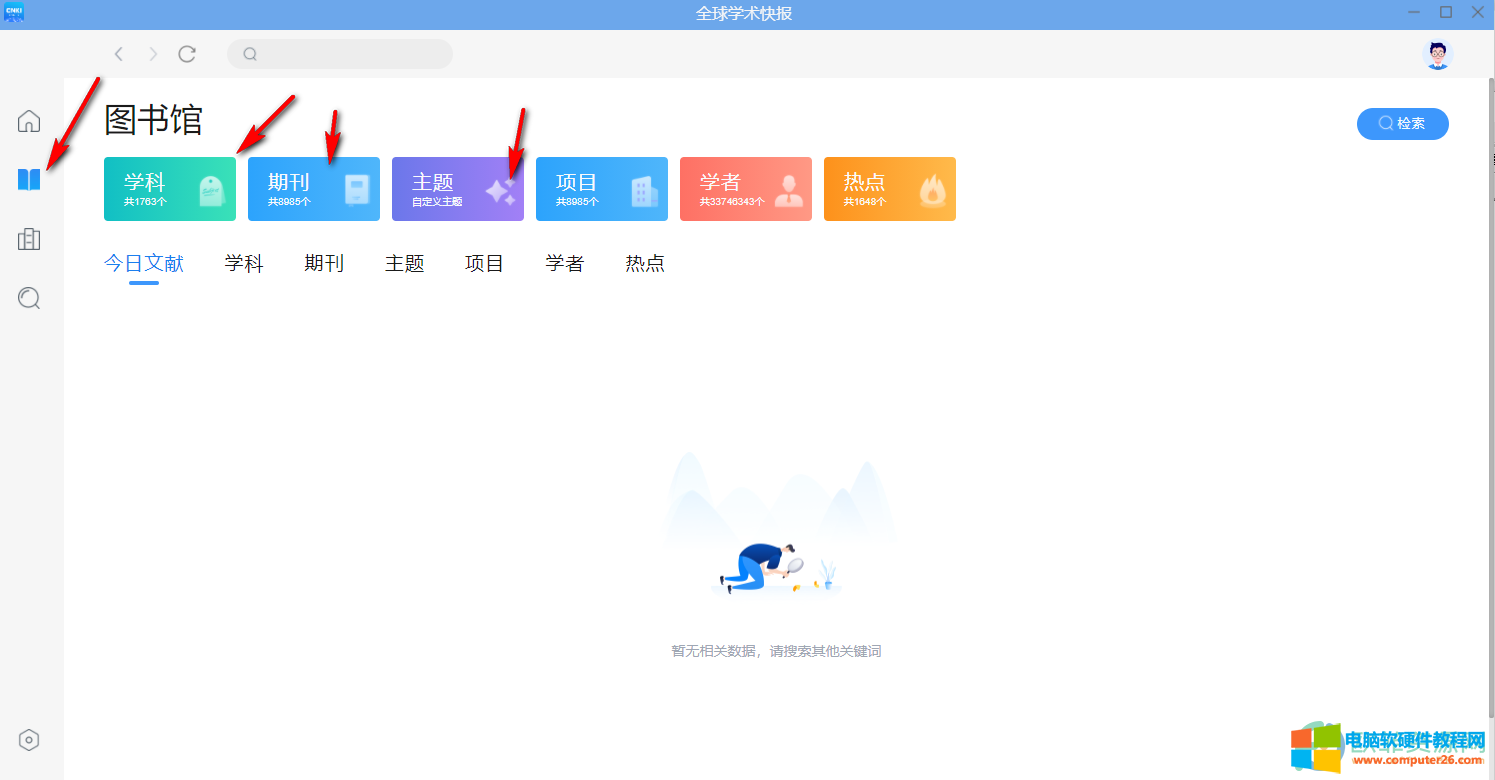
第三步:也可以直接点击左侧的搜索图标,然后在搜索框中进行搜索,如果有需要还可以点击右侧的“高级检索”进行设置条件的搜索;
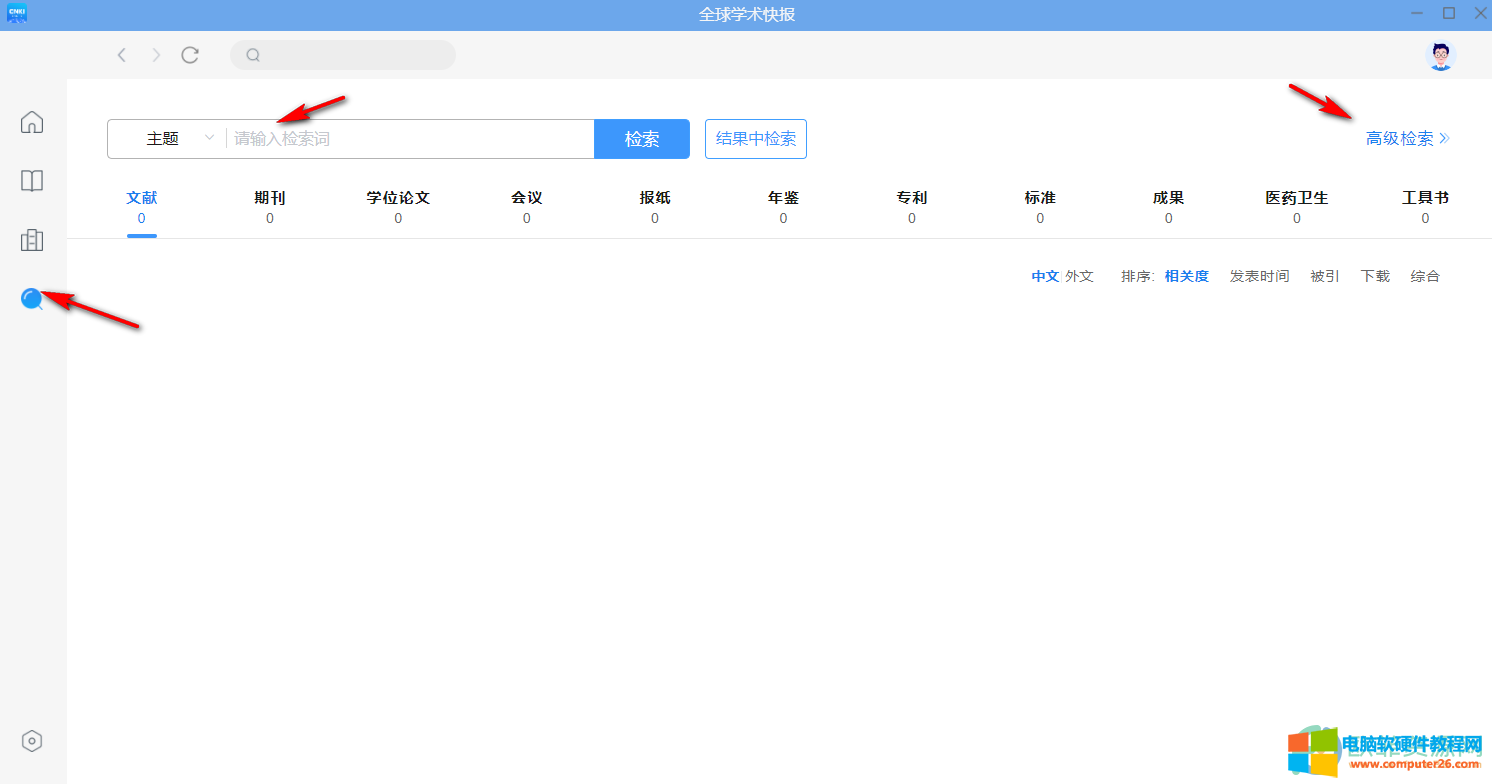
第四步:比如我们可以点击下拉箭头设置按主题,按作者等内容进行搜索;
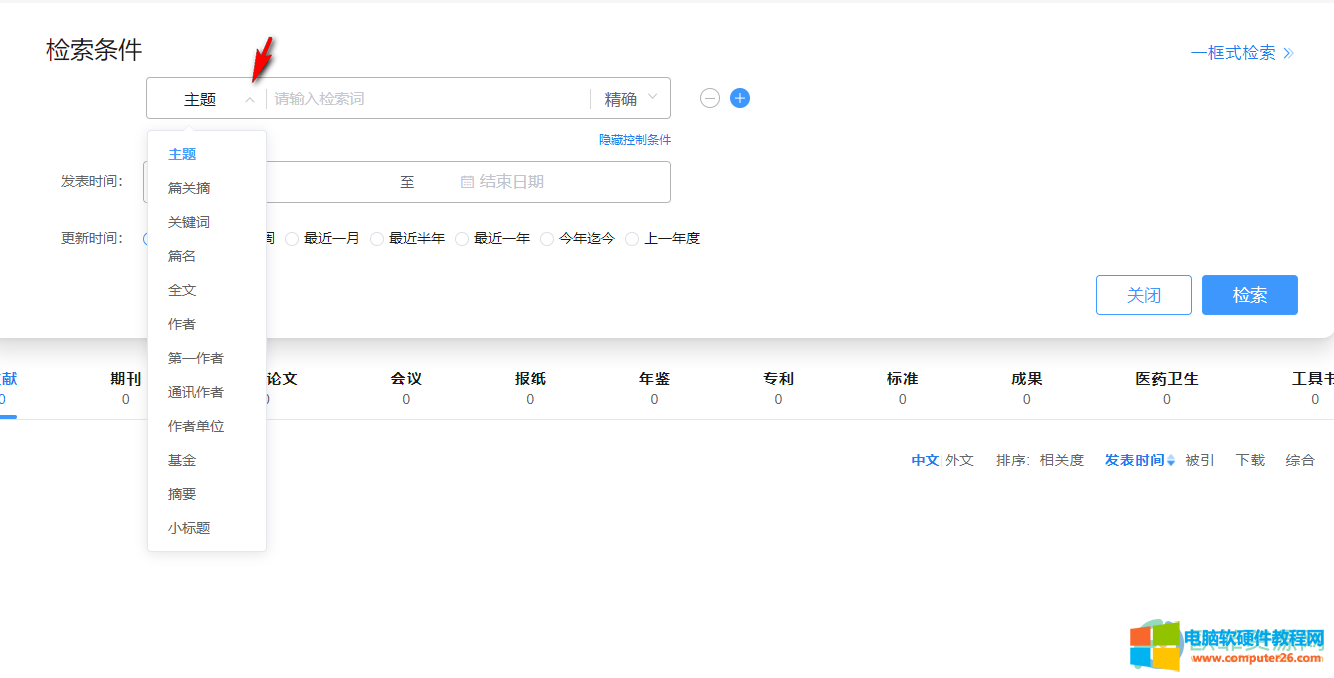
第五步:设置按照文献的发表时间,更新时间,然后点击“检索”;
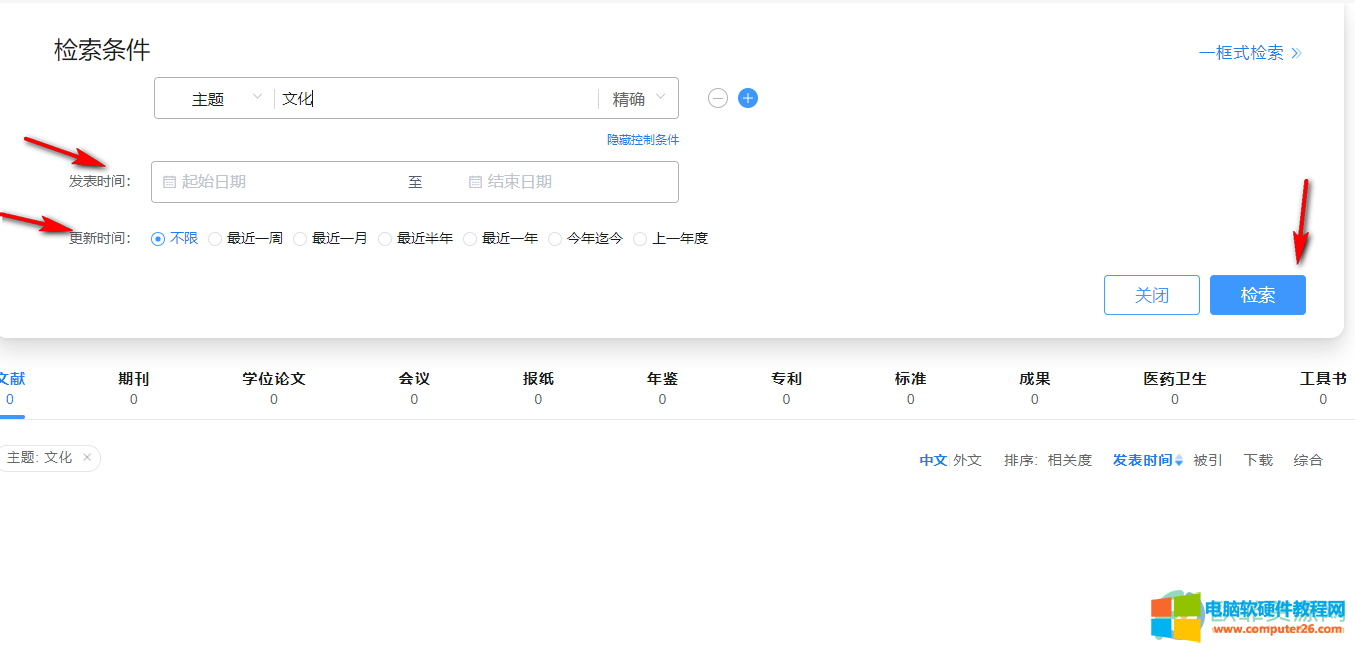
第六步:得到搜索结果后还可以在上方点击切换到不同的文献类别栏,比如学位论文,报纸,专利等等,还可以点击设置筛选中文或英文的文献,设置搜索结果的排序,比如以相关度或者发表时间进行排序等等,点击某一篇文献的标题可以进行查看文献的摘要等信息;
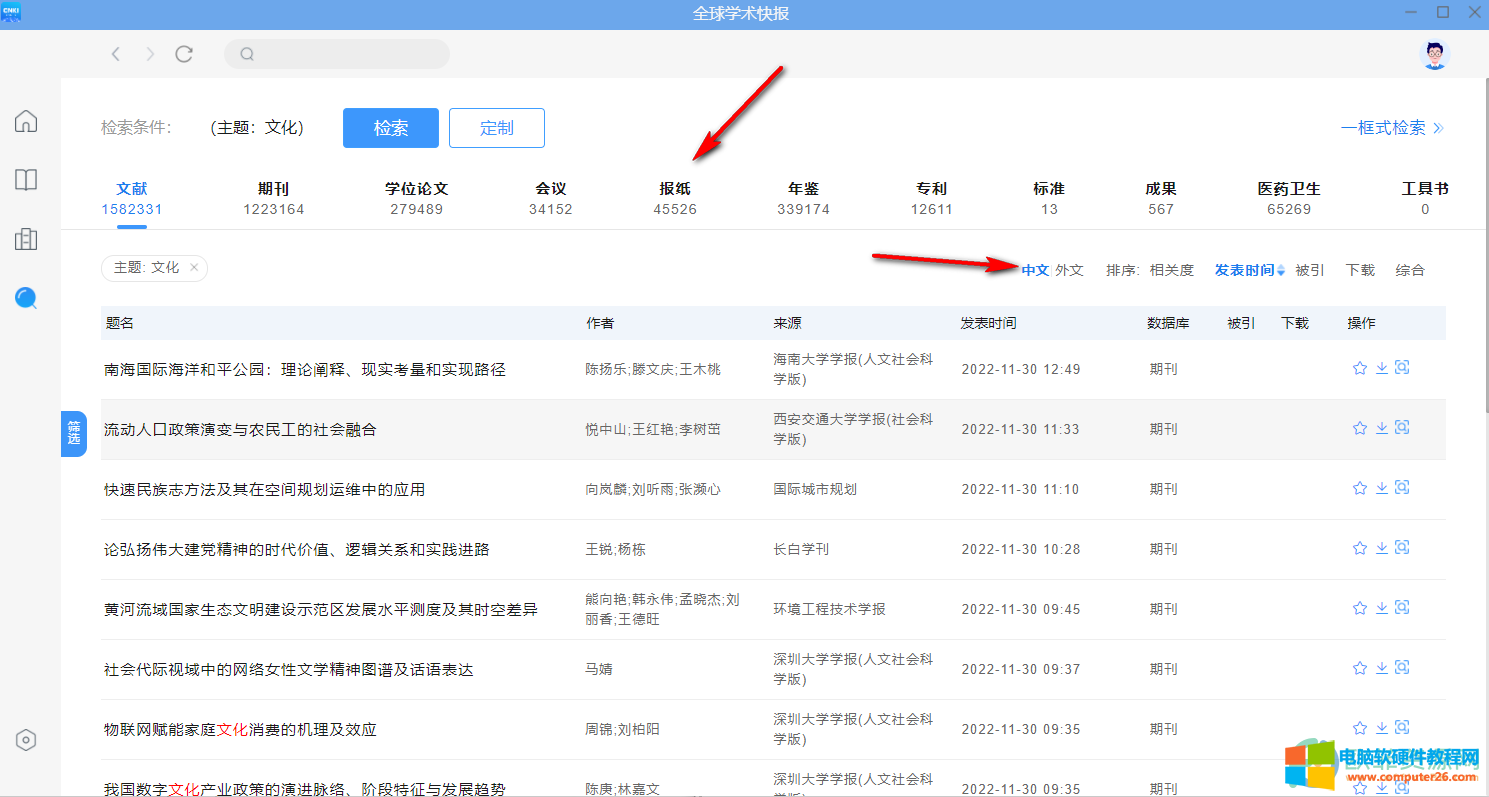
第七步:进入文献的摘要信息页面后,点击左侧的“引用”按钮;
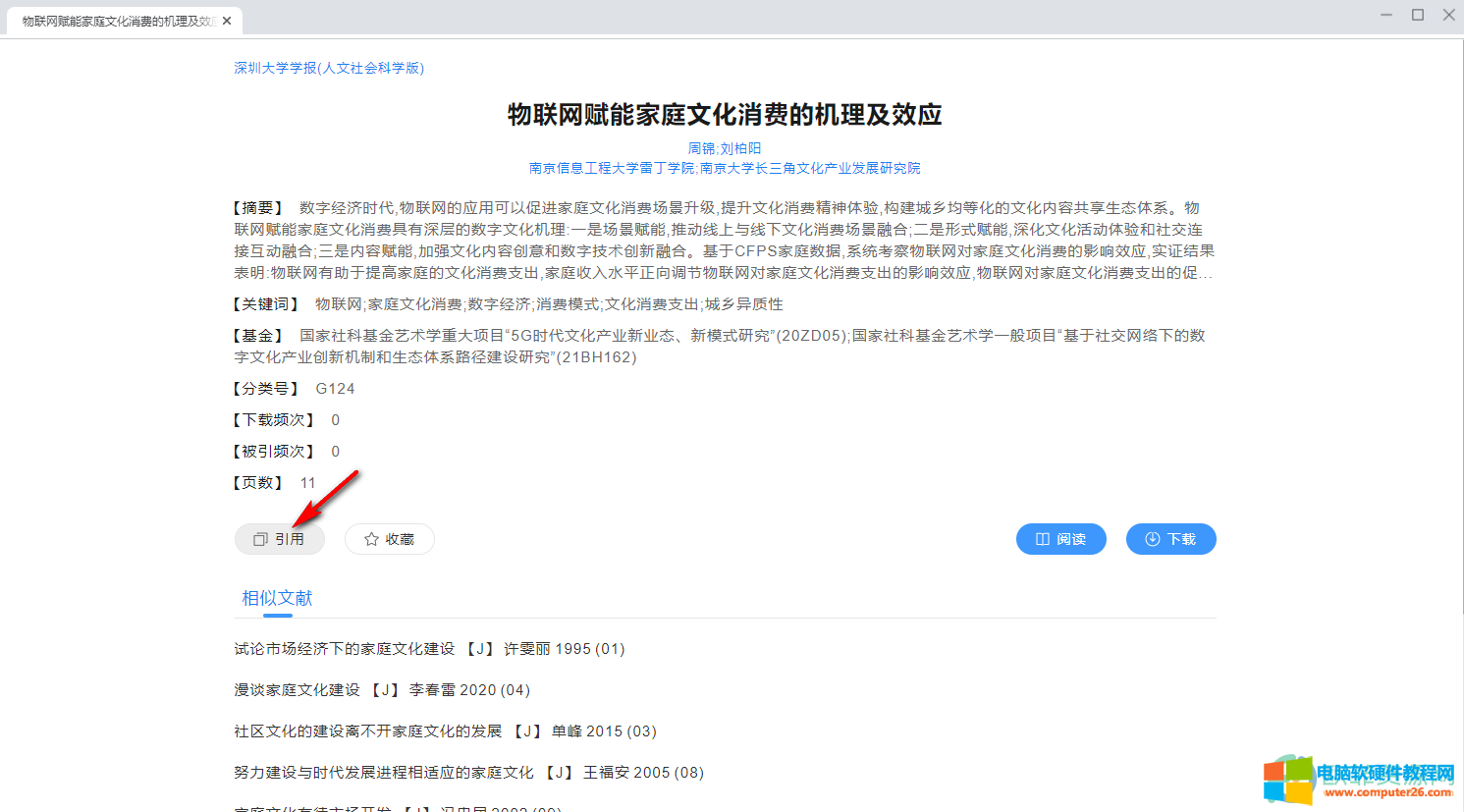
第八步:就会得到复制成功的提示,可以看到内容是标准的引用参考文献的格式,可以自己在自己的论文中进行粘贴。

以上就是全球学术快报中导出参考格式的方法教程的全部内容了。如果有需要我们还可以点击收藏或者下载想要的文献,下载之后可以使用CAJViewer这款软件进行编辑。
标签: 全球学术快报导出参考文献格式
相关文章

为进一步提高学校信息化的管理、应用和服务水平,满足学校教学、科研和办公室使用计算机和操作系统的需要,浙江大学微软产品校园正版软件平台于2018年6月8日正式上线运行。全校......
2023-05-21 300 浙江大学正版软件平台
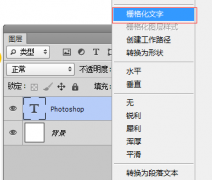
在 Photoshop 中输入文字后,会自动生成与文字内容相同的文字图层。由于软件对文字图层的编辑功能相对有限,因此再编辑和处理文字时,句需要将文字图层转换为普通图层(栅格化文......
2023-03-31 285 PS转换文字 Photoshop把文字转换成形状 ps文字转换成图形

在编写程序过程中,免不了要分割字符串,C#特意提供了Split()方法为我们分割字符串。根据不同的要求,Split()方法有不同的用法。 1、用单个或多个连续的字符作为分割符 string str = a......
2024-01-20 204 C#中Split方法